Джимдо + ConveyThis
Плагін Jimdo – найкращий плагін для глобального розширення - ConveyThis
Інтегрувати ConveyThis Translate у будь-який веб-сайт неймовірно просто, і фреймворк Jimdo не є винятком.

Джимдо + ConveyThis
Інтегрувати ConveyThis Translate у будь-який веб-сайт неймовірно просто, і фреймворк Jimdo не є винятком.

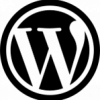




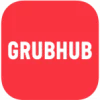
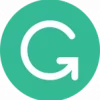




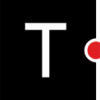

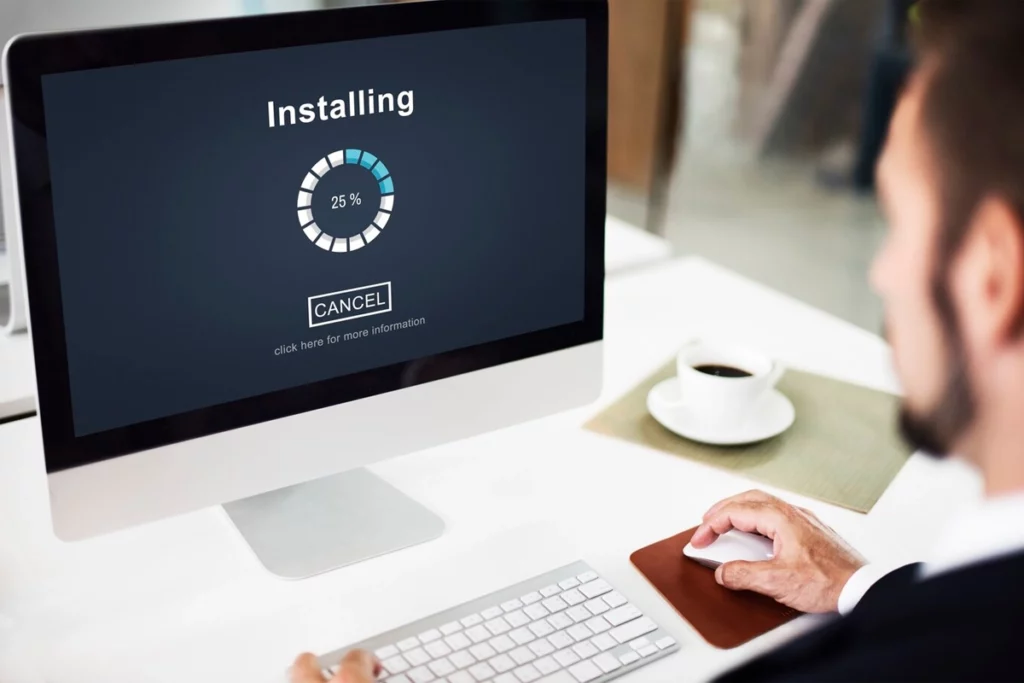
Виберіть свої мови, і все буде готово протягом 5 хвилин (або менше!). Код не потрібен, вибирайте з 110+ перекладених мов.
ConveyThis з гордістю досягає 100% сумісності як найкращий плагін Jimdo, забезпечуючи неперевершене рішення для легкої інтеграції багатомовних можливостей у веб-сайти, що працюють на базі Jimdo. Ця надійна інтеграція дає змогу власникам і творцям веб-сайтів легко долати мовні бар’єри, гарантуючи, що їхні сайти Jimdo обслуговують різноманітну глобальну аудиторію. Завдяки інтуїтивно зрозумілому інтерфейсу та надійним функціям перекладу ConveyThis забезпечує плавний і ефективний процес перекладу, підвищуючи доступність і залученість вмісту Jimdo у дійсно міжнародному масштабі.
Вибравши ConveyThis як свій плагін Jimdo, ви розкриваєте повний потенціал охоплення різноманітних аудиторій у всьому світі. Сумісність із Jimdo дозволяє власникам веб-сайтів без особливих зусиль представляти вміст кількома мовами, гарантуючи, що їхні повідомлення резонують у різних лінгвістичних середовищах. ConveyThis стає незамінним інструментом для тих, хто прагне покращити користувацький досвід, подолати мовні бар’єри та посилити вплив своєї цифрової присутності на основі Jimdo на глобальній арені.
Попрощайтеся з ручним перекладом і привітайте плавний процес перекладу. ConveyThis автоматично визначає вміст вашого веб-сайту для перекладу – дописи, сторінки, меню, продукти електронної комерції, віджети, заголовки, бічні панелі, спливаючі вікна тощо.
Управління перекладами стало простим. Переглядайте свій перекладений вміст через 1 зручний інтерфейс. Замовте професійних перекладачів, додайте команду для перекладу людьми та вдосконаліть свої автоматичні переклади для ефективної локалізації веб-сайту. Крім того, переглядайте свої зміни в реальному часі за допомогою нашого візуального редактора.

ConveyThis виділяється як головний плагін Jimdo, пропонуючи комплексне рішення для легкої інтеграції багатомовних можливостей у веб-сайти на базі Jimdo. Визнаний своєю винятковою сумісністю, ConveyThis дозволяє власникам і творцям веб-сайтів легко долати мовні бар’єри, гарантуючи, що їхні сайти Jimdo надають вміст, який резонує з різноманітною глобальною аудиторією. Завдяки зручному інтерфейсу та надійним функціям перекладу ConveyThis забезпечує плавний і ефективний процес перекладу, підвищуючи доступність і залучення вмісту Jimdo в міжнародному масштабі.
Вибір ConveyThis як найкращого плагіна Jimdo для перекладів є стратегічним рішенням для підвищення глобального впливу вашої цифрової присутності. Цей плагін дозволяє власникам веб-сайтів легко спілкуватися з аудиторією в усьому світі, представляючи вміст кількома мовами та адаптуючи повідомлення до різноманітних мовних уподобань. ConveyThis стає незамінним активом для тих, хто прагне покращити взаємодію з користувачами, зв’язатися з користувачами в усьому світі та максимізувати ефективність своїх веб-сайтів на базі Jimdo в міжнародному масштабі.
Перетворіть свій веб-сайт на базі Jimdo на глобальне явище за допомогою ConveyThis, найкращого рішення для перекладу, призначеного для охоплення користувачів у всьому світі. Плагін ConveyThis, повністю інтегрований як стандартний плагін Jimdo, легко долає мовні бар’єри, гарантуючи, що вміст вашого веб-сайту буде доступним і привабливим для різноманітної міжнародної аудиторії. З ConveyThis мова більше не є перешкодою, оскільки вона забезпечує персоналізований і локалізований досвід для користувачів із різним мовним походженням.
Вибираючи ConveyThis для перекладу свого веб-сайту по всьому світу, ви відкриваєте нові горизонти для своєї цифрової присутності. Цей потужний плагін перекладу покращує взаємодію з користувачем, усуває географічні та мовні бар’єри та з’єднує ваш веб-сайт на базі Jimdo з глобальною аудиторією. Підвищте вплив свого веб-сайту, переконайтеся, що він резонує з користувачами в усьому світі, і зробіть ConveyThis своїм надійним супутником для створення справді інклюзивного онлайн-досвіду на глобальній арені.
Вам не потрібно вивчати вихідний код вашого веб-сайту, щоб перекласти його на кілька мов. Заощаджуйте час і вивчайте зв’язки з нашими веб-сайтами та розкрийте потужність ConveyThis для вашого бізнесу за лічені секунди.
Завантажте наш високо оцінений плагін перекладу WordPress
Збільште продажі в онлайн-магазині Shopify за допомогою нашого перемикача мов для Shopify
Перетворіть свій магазин BigCommerce на багатомовний центр
Перекладіть свій веб-сайт Weebly кількома мовами за допомогою плагіна з найвищим рейтингом
Перекладіть свій веб-сайт SquareSpace на кілька мов за допомогою плагіна з найвищим рейтингом
Якщо вашої CMS немає в списку, завантажте наш фрагмент JavaScript



We use cookies to enhance your browsing experience, show personalized advertising or content, and analyze our traffic. By clicking "Accept All" you agree to our use of cookies.
We use cookies to help you navigate effectively and perform certain functions. Detailed information about all the cookies in each consent category can be found below. Cookies categorized as "Necessary" are stored in your browser as they are essential for the functioning of the website's basic features. We also use third-party cookies that help us analyze how you use this website, store your preferences, and provide content and advertising relevant to you. These cookies will be stored in your browser only with your prior consent. You may enable or disable some or all of these cookies, but disabling some of them may affect your online experience.
Necessary cookies are required to enable the basic features of this site, such as providing secure log-in or adjusting your consent preferences. These cookies do not store any personally identifiable data.
Analytical cookies are used to understand how visitors interact with the website. These cookies help provide information on metrics such as the number of visitors, bounce rate, traffic source, etc.
Performance cookies are used to understand and analyze the key performance indexes of the website which helps in delivering a better user experience for the visitors.
Advertisement cookies are used to provide visitors with customized advertisements based on the pages you visited previously and to analyze the effectiveness of the ad campaigns.